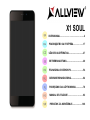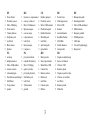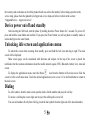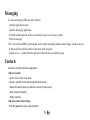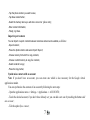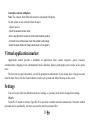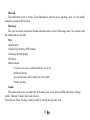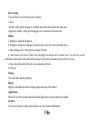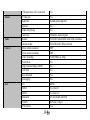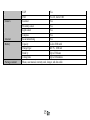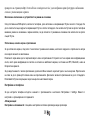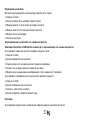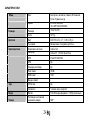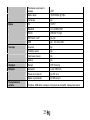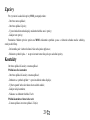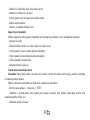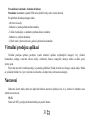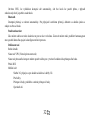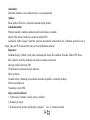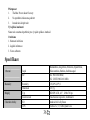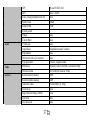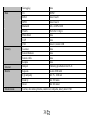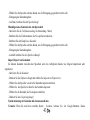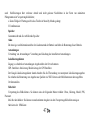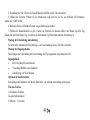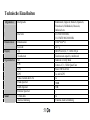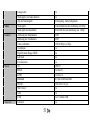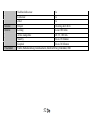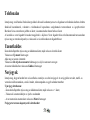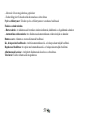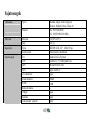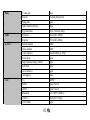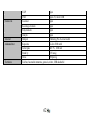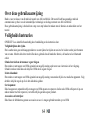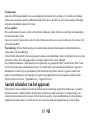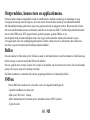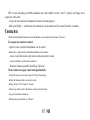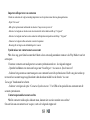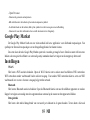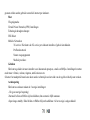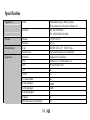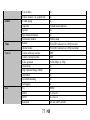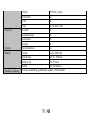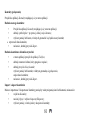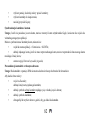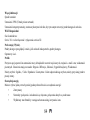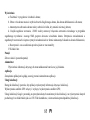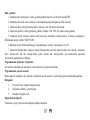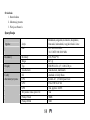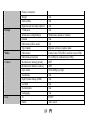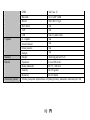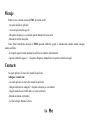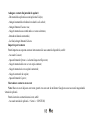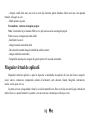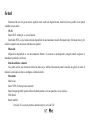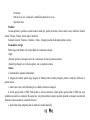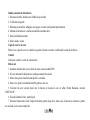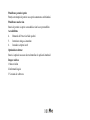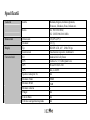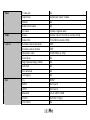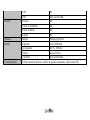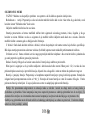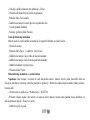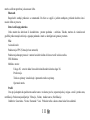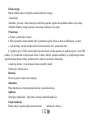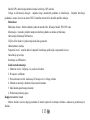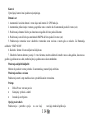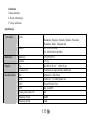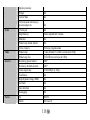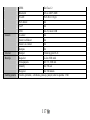Allview X1 Soul Mini Instrukcja obsługi
- Kategoria
- Smartfony
- Typ
- Instrukcja obsługi
Strona się ładuje...
Strona się ładuje...

3
EN
BG
CZ
DE
HU
1
1
Power button
1
Бутонът за захранване
1
tlačítko napájení
1
Power-Taste
1
Bekapcsoló gomb
2
Proximity sensor
2
сензор за близост
2
Proximity senzor
2
Näherungssensor
2
Közelségérzékelő
3
Micro USB plug
3
Micro USB щепсел
3
Micro USB konektor
3
Micro-USB
3
Micro USB-csatlakozó
4
Front camera
4
Предна камера
4
Přední fotoaparát
4
Kamera
4
Elülső kamera
5
Volume buttons
5
сила на звука
5
tlačítka hlasitosti
5
Lautstärketasten
5
Hangerő gombok
6
Earphones jack
6
слушалки жак
6
Sluchátka jack
6
Kopfhörerbuchse
6
Fülhallgató jack
7
Led Flash
7
Led Flash
7
Led Flash
7
LED-Blitz
7
LED vaku
8
Back camera
8
Назад камера
8
zpět fotoaparát
8
Zurück Kamera
8
Vissza fényképezőgép
9
Speaker
9
говорител
9
reproduktor
9
Lautsprecher
9
Hangszóró
NL
PL
RO
SR
1
uit-knop
1
przycisk zasilania
1
Buton pornire
1
Dugme za uključivanje
2
nabijheidssensor
2
czujnik zbliżeniowy
2
Senzor proximitate
2
Senzor za bliskost
3
Micro-USB-stekker
3
Micro USB plug
3
Mufa Micro USB
3
Utičnica USB
4
camera vooraan
4
aparat z przodu
4
Camera fata
4
Kamera spreda
5
volumeknoppen
5
przyciski głośności
5
Butoane volum
5
Dugme za jačinu zvuka
6
Oortelefoon-aansluiting
6
Słuchawki jack
6
Mufa casti
6
Utičnica za zvučnike
7
LED-flitser
7
Led Flash
7
Led Flash
7
Led Flash
8
Terug camera
8
Tylna kamera
8
Camera spate
8
Kamera pozadi
9
spreker
9
głośnik
9
Difuzor
9
Mikrofon
Strona się ładuje...
Strona się ładuje...
Strona się ładuje...
Strona się ładuje...
Strona się ładuje...
Strona się ładuje...
Strona się ładuje...
Strona się ładuje...
Strona się ładuje...
Strona się ładuje...
Strona się ładuje...
Strona się ładuje...
Strona się ładuje...
Strona się ładuje...
Strona się ładuje...
Strona się ładuje...
Strona się ładuje...
Strona się ładuje...
Strona się ładuje...
Strona się ładuje...
Strona się ładuje...
Strona się ładuje...
Strona się ładuje...
Strona się ładuje...
Strona się ładuje...
Strona się ładuje...
Strona się ładuje...
Strona się ładuje...
Strona się ładuje...
Strona się ładuje...
Strona się ładuje...
Strona się ładuje...
Strona się ładuje...
Strona się ładuje...
Strona się ładuje...
Strona się ładuje...
Strona się ładuje...
Strona się ładuje...
Strona się ładuje...
Strona się ładuje...
Strona się ładuje...
Strona się ładuje...
Strona się ładuje...
Strona się ładuje...
Strona się ładuje...
Strona się ładuje...
Strona się ładuje...
Strona się ładuje...
Strona się ładuje...
Strona się ładuje...
Strona się ładuje...
Strona się ładuje...
Strona się ładuje...
Strona się ładuje...
Strona się ładuje...
Strona się ładuje...
Strona się ładuje...
Strona się ładuje...
Strona się ładuje...
Strona się ładuje...
Strona się ładuje...
Strona się ładuje...
Strona się ładuje...
Strona się ładuje...
Strona się ładuje...
Strona się ładuje...
Strona się ładuje...
Strona się ładuje...
Strona się ładuje...
Strona się ładuje...
Strona się ładuje...
Strona się ładuje...
Strona się ładuje...
Strona się ładuje...

78
Środki bezpieczeństwa
WAŻNE! Prosimy zapoznać się uważnie z niniejszymi wskazaniami oraz wykonać wszystkie zalecenia, jeżeli
znajdziecie się w niebezpiecznej sytuacji
Bezpieczeństwo prowadzenia pojazdów: Wskazanym jest, aby prowadząc samochód nie korzystać
równocześnie z telefonu komórkowego. Jeżeli koniecznie musicie skorzystać z telefonu komórkowego podczas
jazdy, radzimy zawsze używać systemu „Zestawu głośno mówiącego”.
Należy wyłączyć telefon komórkowy w czasie lotu samolotem. Zakłócenia spowodowane telefonią
komórkową, wpływają ujemnie na bezpieczeństwo lotu, dlatego nie należy używać telefonu komórkowego w
samolocie. Prosimy upewnić sie czy wasz telefon komórkowy jest zablokowany na czas w którym znajdujecie się w
samolocie.
W szpitalu: Kiedy używacie telefonu komórkowego na ternie szpitalu, musicie przestrzegać obowiązujących
tam zasad. Jakiekolwiek zakłócenia spowodowane wyposażeniem wireless, może wpływać ujemnie, na jakość i
wyniki telefonu.
Servis jedynie zatwierdzony: Jedynie do serwisów zatwierdzonych należy zgłaszać się w sprawie naprawy
telefonu. Jeżeli otwierasz telefon komórkowy próbując sprawdzić lub naprawić go osobiście, stracisz bezpowrotnie,
przyznaną gwarancję.
Akcesoria i baterie: Używaj do swego telefonu komórkowego jedynie takie akcesoria i baterie, jakie zalecane są
przez producenta
Telefon alarmowy: Upewnij się czy telefon jest czynny, czy działa, dzwoniąc pod numer Telefon Alarmowy
112, naciśnij odpowiedni przycisk wezwania i potwierdź miejscowość, następnie wytłumacz, co się stało i nie kończ
rozmowy.
Bateria i naładowanie baterii: Dobrze jest naładować baterię przed pierwszym wykorzystaniem telefonu. Nie
wyrzucaj gdziekolwiek. Zwracaj baterie zużyte lub uszkodzone dostawcy lub przekaż do specjalnych punktów
zbiórki uszkodzonych baterii.

79
Uwaga: Nie odpowiadamy za sytuacje, kiedy telefon używany jest niezgodnie z sposobem podanym w
niniejszym podręczniku. Nasza Kompania zachowuje prawo do wprowadzenia zmian w treści podręcznika bez
podania tego do wiadomości publicznej. Ewentualne zmiany zostaną wyświetlone na naszym site’cie, obok tego
produktu, którego dotyczą zmiany. Treść niniejszego podręcznika może być inna niż załączonego do produktu.
Należy brać pod uwagę treść ostatniego..
Aby uniknąć nieporozumień, jakie mogą mieć miejsce w związku z niektórymi serwisami, które obecnie nie są
preferowane przez naszą spółkę, S.C. Visual Fan S.R.L. (ponieważ Visual Fan zachowuje sobie prawo do zerwania
współpracy z niektórymi serwisami, wskazanym na świadectwie gwarancji w dniu wejścia na rynki sprzedaży
danego zestawu produktów), dlatego, przed oddaniem produktu do serwisu, prosimy o przejrzenie aktualnej listy
naszych serwisów, którą znajdziecie państwo na stronie Allview w zakladce “Suport&Service – Serwis
autoryzowany”. Aby uniknąć nieporozumień, jakie mogą mieć miejsce w związku z niektórymi serwisami, które
obecnie nie są preferowane przez naszą spółkę, S.C. Visual Fan S.R.L. (ponieważ Visual Fan zachowuje sobie
prawo do zerwania współpracy z niektórymi serwisami, wskazanym na świadectwie gwarancji w dniu wejścia na
rynki sprzedaży danego zestawu produktów), dlatego, przed oddaniem produktu do serwisu, prosimy o przejrzenie
aktualnej listy naszych serwisów, którą znajdziecie państwo na stronie Allview w zakladce “Suport&Service –
Serwis autoryzowany”
Urządzenia Włącz / Wyłącz i standby
Po wprowadzeniu karty SIM, przyciskiem Włącz, przyciskając przez 3 sekundy, włączysz telefon. Dla
wyłączenia, naciśnij ten sam przycisk i potwierdź. Jeżeli naciśniesz krótko przycisk Włącz, włączysz telefon w stan
standby, aby powrócić, naciśnij ponownie, krótko, ten sam przycisk.
Odblokowanie, ekranu głównego, menu aplikacji
Aby uwolnić ekran przy powrocie ze standby, przytrzymaj naciskając, symbol kłódka i przesuń go w górę lub w
dół, wyświetli się główny ekran.
Stronom głównego ekranu można nadać osobowość skrótami i widget’ami. W górnej części ekranu znajduje się

80
taśma zawierająca informacje o zakresie sygnału sieci telefonii komórkowej WiFi, Bluetooth, poziomie baterii,
godzinie oraz o bieżących wydarzeniach.
Celem wyświetlenia menu aplikacji, naciśnij symbol .znajdujący się na głównej części ekranu. Przesuń w lewo,
aby przewinąć główne strony menu. Dotknij odpowiednią ikonkę, aby mieć dostęp do poszukiwanej aplikacji. Aby
powrócić na główny ekran, naciśnij przycisk Wróć.
Wywołanie
Aby wywołać numer, z głównego ekranu należy zastosować aplikację wywołania, wybierz numer telefonu i
naciśnij przycisk wywołania.
Aby odpowiedzieć na wezwanie, przeciągnij symbol centralny, w prawo, aby odrzucić wezwanie przeciągnij w
lewo. Możesz wywoływać żądane numery bezpośrednio z Dziennika połączeń, dotknij przycisk wezwania z prawej
strony żądanego numeru.
Wiadomość
Aby stworzyć i wysłać wiadomość SMS, należy:
Wejść na aplikacje Wiadomość;
Wejdź na aplikację Wiadomość,j
Naciśnij na przycisk Nowa wiadomość - który znajduje się w dolnej, prawej części ekranu.
Wprowadź tekst wiadomości;
Uwaga: możesz przekształcić wiadomość, w MMS przyciskając symbol agrafka, wprowadzając równocześnie treść:
wiadomości: obrazy, dźwięki lub film.
W górnej części pola wybierz numer telefonu lub nazwisko adresata.
Przyciśnij symbol strzałka -> znajdujący się po prawej stronie pola tekstu, aby wysłać wiadomość.

81
Kontakty (połączenia)
Przejdź do aplikacji Kontakty znajdującej się w menu aplikacji
Dodanie nowego kontaktu:
• Przejdź do aplikacji Kontakty znajdującej się w menu aplikacji;
• dotknij symbol plus + po prawej, dolnej części ekranu;;
• wybierz pamięć lub konto, w których gromadzić się będzie nowy kontakt;
wprowadź dane kontaktu;
• na koniec, dotknij przycisk Zapisz.
Dodanie kontaktu z dziennika wywołań:
• z menu aplikacji przejdź do aplikacji Telefon;
• dotknij numeru telefonu, który pragniesz zapisać;
• dotknij przycisk Nowy kontakt;
wybierz pamięć lub kontakt, w którym gromadzą się połączenia;
zapisz dane kontaktu;
• na koniec, dotknij przycisk Zapisz.
Import / eksport kontaktów
Możesz importować I eksportować kontakty pomiędzy wolnymi pamięciami lub kontami, mianowicie:
• wejdź na Kontakty;
• naciśnij Opcje i wybierz Importuj/Eksportuj;
• wybierz pamięć, z której należy skopiować kontakty;

82
• wybierz pamięć, do której należy wpisać kontakty;
• wybierz kontakty do skopiowania;
• naciśnij przycisk Kopiuj;
Synchronizacja kontaktu z kontem
Uwaga:, Jeżeli nie posiadasz jeszcze konta, możesz stworzyć konto użytkownika Gogle, konieczne do wejścia do
wirtualnego magazynu aplikacji.
Możesz synchronizować kontakty konta, mianowicie:
• wejdź do menu aplikacji ->Ustawienia -> KONTA;
• dotknij żądanego konta, jeżeli nie masz wprowadzonego konta, możesz wprowadzić dane nowego konta
naciskając Dodaj konto;
• zaznacz opcję Dziennik wywołań (Agenda).
Personalizacja kontaktów z własnym obrazem
Uwaga: Do kontaktów z pamięci SIM nie można dodawać własnych obrazów lub dzwonków.
Aby dodać obraz należy:
• wejść na Kontakty;
dotknąć imię/nazwę żądanego kontaktu;
• dotknij symbolu edytuj kontakt znajdujący się w dolnej części ekranu;;
• dotknij symbolu kontaktu;
• sfotografuj lub wybierz obraz z galerii, aby go dodać do kontaktu.

83
Wirtualny magazyn aplikacji
Wirtualny magazyn (sklep) aplikacji to możliwość aplikacji (zastosowania) w różnych dziedzinach,
takich jak: gry, interesy, komunikacja, zakupy, podróże, rozrywka, książki, edukacje, finanse, fotografia
instrumenty, publikacje media, dziedziny społeczne, sport, wiadomości itd.
Przy pierwszym wejściu do wirtualnego magazynu, zostaniesz zapytany o swoje dane, jeżeli posiadasz
konto Google wprowadź dane. Jeżeli nie, to naciśnij przycisk Nowe, aby stworzyć nowe konto, oraz postępuj
zgodnie z krokami wyświetlonymi na ekranie.
Ustawienia
Dostawca usług może domyślnie uaktywnić niektóre ustawienia urządzenia, w taki sposób, iż nie będziesz mógł
zmienić tych ustawień.
Wi-Fi
Dla ustawienia WiFi: należy wejść na funkcję.
Wchodząc na Wi Fi można wyszukiwać automatycznie wolne sieci, sieci bez hasła można używać bezpośrednio, w
przypadku sieci zakodowanych, konieczne jest podanie hasła.
Bluetooth
Wolne urządzenia wyświetlają się automatycznie, natychmiast. Aby połączyć się z jednym z urządzeń, należy
dotknąć odpowiedniej nazwy i podać hasło do sprawdzenia.
Wykorzystanie danych
W tym miejscu możecie włączyć lub wyłączyć obieg (ruch) danych z telefonu. Możecie również przeglądnąć zarys
wykorzystania połączeń danych, oraz konfigurować granice obrotu (ruchu) danych.

84
Więcej infirmacji
Sposób samolot.
Ustawienia VPN (Virtual private network).
Ustawienia hotspot przenośny, można wykorzystać telefon, aby tym samym stworzyć punkt dostępu do wireless.
Wi-Fi Bezpośredni
Sieci komórkowe:
Servis 3G: w celu włączenia / wyłączenia serwisu 3G
Preferencje (Wybór).
Punkty dostępu: przeglądnij i zmień, jeśli zachodzi taka potrzeba, punkty dostępu.
Operatorzy sieci.
Profile
Powyższa opcja pozwoli na ustawienie mocy dźwięku dla wezwań wejściowych, czujności e-mail i sms, wiadomości
pisemnych. Ustawienia mają na uwadze: Drgania i Wibracje, Głośność, Sygnał dźwiękowy, Wiadomości.
Należy wybrać: Ogólne, / Ciche / Spotkanie / Zewnętrzne. Celem odpowiedniego wyboru, należy przycisnąć punkt z
prawej strony.
Oszczędzaj energię
Możesz wybrać jedną z trzech poniżej podanych możliwości oszczędzania energii:
• Zatrzymany
• Normalny: połączenia i wiadomości są włączone, połączenia danych są zachowane.
• Wydłużony stan Stand-by: zostają zachowane usługi wzywania i sms

85
Wyświetlanie
a. Świetlność: wyregulować świetlność ekranu;
b. Obraz w tle ekranu: możecie wybrać obraz tła dla głównego ekranu, dla ekranu odblokowania i dla menu;
c. Automatyczne obracanie ekranu: należy odwrócić telefon, aby zmienić orientację obrazu;
d. Czujnik zagubione wezwanie, i SMS:: należy zaznaczyć włączenie ostrzeżenia wizualnego w przypadku
zagubionego wywołania i nowego SMS, poprzez okresowe oświetlanie ekranu. Otrzymacie zawiadomienie o
zagubionych wezwaniach i nieprzeczytanych wiadomościach w formie animowanych ikonek na ekranie blokowania;
e. Bezczynność: czas oczekiwania przed wejściem w stan stand-by;
f. Wielkość liter.
Pamięć
Zobacz całości i pozostała pamięć
Akumulator
Wyświetlanie informacji dotyczących stanu naładowania baterii oraz jej działania.
Aplikacje
Zarządzanie aplikacjami: oglądaj, usuwaj przenoś zainstalowane aplikacje.
Usługi lokalizacji
Dostęp do lokalizacji: pozwala, aby aplikacje wykorzystały informacje dotyczące lokalizacji.
Wykorzystanie satelitów GPS: włączyć / wyłączyć wykorzystanie satelitów GPS;
Usługi lokalizacji Google: pozwalają na przesyłanie danych anonimowych do lokalizacji, na wykorzystanie danych
pochodzących ze źródeł takich jak sieci Wi Fi lub komórkowe, celem ustalenia prawdopodobnej lokalizacji.

86
Bezpieczeństwo
Zablokowanie ekranu: możecie wybrać jedną z metod: Bez blokowania, Przesuwanie, Model, PIN, Hasło.
Właściciel info: wyświetlić ustalone dane na ekranie blokującym.
Włączyć blokadę karty SIM.
Hasła widoczne: wyświetlić hasła podczas ich wprowadzania.
Administracja urządzenia.
Źródła nieznane: zaznaczyć, zezwalając tym samym na instalacji aplikacji ze źródeł nieznanych.
Wiarygodne akredytacje.
Instalacje z karty SIM.
Język oraz metody wprowadzenia
1. Wybór języka. Podaj wszystkie języki, jakie masz w telefonie.
2. Sprawdzanie ortografii.
3. Słownik użytkownika: dodaj lub wycofaj słowa z niestandardowego słownika użytkownika.
4. Metoda wprowadzenia: wybór i konfiguracja żądanego modelu klawiatury.
5. Indywidualne ustawienia klawiatury.
6. Ustawienia wyszukiwania głosowego.
Zapasowe kopie i wyzerowanie
Możecie stworzyć zapasowe kopie danych lub wyzerować (zresetować) telefon, zgodnie z ustawieniem fabrycznym.
Konta
Zarządzanie kontami i ustawieniami synchronizacji.

87
Data i godzina
1. Automatycznie: korzystajcie z daty i godziny podanych przez sieć lub przez moduł GPS.
2. Automatyczna strefa czasu: zaznaczyć celem automatycznej konfiguracji strefy czasowej.
3. Ustawienie daty: należy przesunąć dzień / miesiąc / rok, aby ustawić nową datę.
4. Ustawienie godziny: należy przesunąć godzinę / minutę / AM / PM, aby ustawić nową godzinę.
5. Ustawienie strefy czasowej: ustawić strefę czasową w zależności od miejscowości, w której się znajdujecie.
Dla Rumunii należy wybrać “GMT+02:00”.
6. Radzimy używać formatu dobowego (24 godzinnego): ruszony / zatrzymany, on / off.
7. Ustawienie formatu daty: istnieją 3 rodzaje formatowania, możecie wybrać jeden z nich: miesiąc –dzień-rok,
dzień -miesiąc-rok, lub rok -miesiąc-dzień, gdzie wariant rok -miesiąc-dzień jest ustawieniem najszerzej
stosowanym, podanym przez fabrykę.
Programowanie włączenie / wyłączenie:
Jest możliwe automatyczne ustawienie czasu włączenia i wyłączenia telefonu.
Programowanie sposobu samolot.
Można ustawić urządzenie, aby włączało i wyłączało sposób samolot o wyznaczonej przez użytkownika godzinie;
Dostępność
1. Przycisk Power zamyka dostęp wezwań
2. Opóźnienie dotknij -i-przytrzymaj.
3. Instalacja skryptów web.
Opcje dla deweloperów
Ustawienia i opcje użyteczne deweloperom aplikacji Android.

88
O telefonie
1. Stan telefonu
2. Informacje prawne
3. Wersje software’u.
Specyfikacje
Ogólne
Język
Rumuński, angielski, niemiecki, hiszpański,
francuski, holenderski, rosyjski włoski i inne
Sieć
2G: 900/1800 MHz;
3G: UMTS 900/2100 MHz
Rozmiary
Rozmiary
130,4*64,4*9,1
Waga
147,7g
Display
Typ
HD IPS LCD, 4,5”, 1280x720 px
Touchscreen
Touchscreen, multitouch
SO
Android 4.2 Jelly Bean
CPU
Cortex-A7, 1,5 GHz Quad Core
Cechy
charakterystyczne
GPU
PowerVR SGX 544
GPS
Tak, poprzez AGPS
Wzywanie wideo przez 3G
Tak
Pamięć Flash
16GB
Pamięć RAM
1GB

89
Pamięć zewnętrzna
-
Widget
Tak
Turn to Mute
Tak
Drgania kiedy wzywany odpowie
Tak
Dźwięk
3.5mm jack
Tak
Wzmacniacz (Amplifikacja)
Wzmacniacz głośności Yamaha
Głośnik
Tak
Odtwarzanie plików audio
Tak
Typ czujnika
Drgania, wibracje, ringtone audio
Wideo
Odtwarzanie
Format video FULLHD z rozdzielczością 1080p
Odtwarzanie przepływu
FULLHD przy rozdzielczości 1080p
Camera
Rozdzielczość kamery głównej
8MP
Rozdzielczość kamery czołowej
2MP
Zapis wideo
1920x1080px @ 30fps
Touchfocus
Tak
High Dynamic Range (HDR)
Tak
Led flash
Tak
Face detection
Tak
Geotagging
Tak
Dane
3G
HSPA+
EDGE
Tak Class10

90
GPRS
Tak Class 12
Bluetooth
4.0 z A2DP i EDR
WLAN
WiFi 802.11 b/g/n
WiFi Direct
Tak
VoIP
Tak
USB
Tak 2.0, mikro USB
Czujniki
G - czujniki
Tak
Sensor bliskości
Tak
Sensor jasności
Tak
Kompas
Tak
Internet
Hotspot
Thetering poprzez Wi-Fi
Baterie
Pojemność
Li-Ion 3000 mAh
Rodzaj ładowarki
DC 5V, 1000 mA
Stand by
Do 350 godzin
Rozmowy
Do 360 minut
Zawartość paczki
Telefon, podręcznik użytkownika, certyfikat gwarancji, ładowarka, kabel danych USB

91
DECLARACJA ZGODNOŚCI
nr.1272
Niżej nazwana spółka Visual Fan SRL, z siedzibą w Brasov, Str Brazilor nr61, 500314 Romania, wpisana do Rejestru Handlu
Brasov pod nr. J08/818/2002, NIP: RO14724950, występująca, jako importer, zapewniamy, gwarantujemy i oświadczamy, na
własną odpowiedzialność, zgodnie z postanowieniami zawartymi w art. 4 Rozporządzenia Rządu (HG) nr. 1.022/2002 dotyczącego
produktów i usług mogących stanowić niebezpieczeństwo dla życia, zdrowia lub bezpieczeństwa i ochrony pracy, że produkt X1
mini Soul, telefon komórkowy marki ALLVIEW, nie zagraża życiu, zdrowiu, bezpieczeństwu pracy, nie powoduje
nieodpowiedniego wpływu na środowisko i zgodny jest z wymaganiami przedstawionymi w:
Rozporządzeniu dotyczącym sprzętu radio i telekomunikacji R &TTE 1999/5/CEE (HG 88/303)
Rozporządzeniu dotyczącym bezpieczeństwa użytkownika sprzętu niskiego 73/32/CEE, zastąpionym Rozporządzeniem
93/68/CEE (HG457/2003)
Rozporządzeniu dotyczącym zgodności elektromagnetycznej 89/336/CEE, zastąpionym Rozporządzeniem 92/31/CEE i
93/68/CEE (HG497/2003)
Wymaganiach bezpieczeństwa, podanymi w Rozporządzeniu Europejskim 2001/95/EC i standardach EN 60065:2002/A12:2011
i EN 60950-1:2006/A12:2011, o poziomie decybeli emitowanym przez aparaty dostępne w sprzedaży.
Produkt został oceniony zgodnie z następującymi standardami:
- Zdrowia EN 50360, EN 50361
- Bezpieczeństwa EN 6095-1
- EMC EN 301 489-1/-7/-17
- Widmo radio EN 301511, EN 300328
Produkt posiada zastosowanie i oznakowanie CE.
Ocena zgodności została przeprowadzona na podstawie Załącznika II Rozporządzenia Rządu (HG) nr. 88/2003, oraz dokumentacji
złożonej w spółce SC Visual Fan SRL, Brasov str. Brazilor nr.61, Rumunia.
Deklaracja zgodności jest dostępna pod adresem www.allviewmombile.com
CE 0678 Dyrektor
SAR: 0,670W/kg Gheorghe Cotuna
Strona się ładuje...
Strona się ładuje...
Strona się ładuje...
Strona się ładuje...
Strona się ładuje...
Strona się ładuje...
Strona się ładuje...
Strona się ładuje...
Strona się ładuje...
Strona się ładuje...
Strona się ładuje...
Strona się ładuje...
Strona się ładuje...
Strona się ładuje...
Strona się ładuje...
Strona się ładuje...
Strona się ładuje...
Strona się ładuje...
Strona się ładuje...
Strona się ładuje...
Strona się ładuje...
Strona się ładuje...
Strona się ładuje...
Strona się ładuje...
Strona się ładuje...
Strona się ładuje...
Strona się ładuje...
-
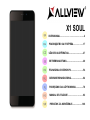 1
1
-
 2
2
-
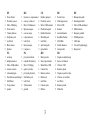 3
3
-
 4
4
-
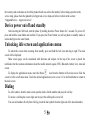 5
5
-
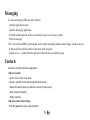 6
6
-
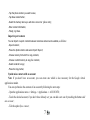 7
7
-
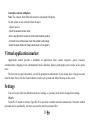 8
8
-
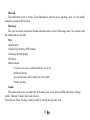 9
9
-
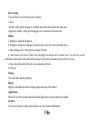 10
10
-
 11
11
-
 12
12
-
 13
13
-
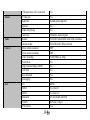 14
14
-
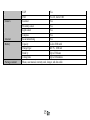 15
15
-
 16
16
-
 17
17
-
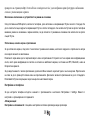 18
18
-
 19
19
-
 20
20
-
 21
21
-
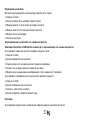 22
22
-
 23
23
-
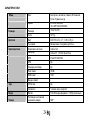 24
24
-
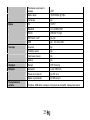 25
25
-
 26
26
-
 27
27
-
 28
28
-
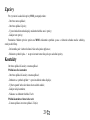 29
29
-
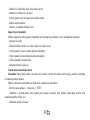 30
30
-
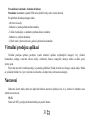 31
31
-
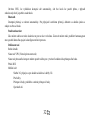 32
32
-
 33
33
-
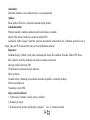 34
34
-
 35
35
-
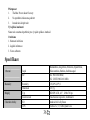 36
36
-
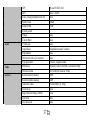 37
37
-
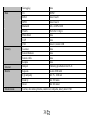 38
38
-
 39
39
-
 40
40
-
 41
41
-
 42
42
-
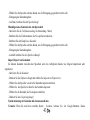 43
43
-
 44
44
-
 45
45
-
 46
46
-
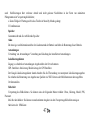 47
47
-
 48
48
-
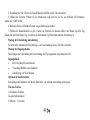 49
49
-
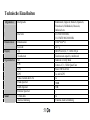 50
50
-
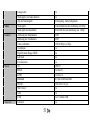 51
51
-
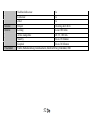 52
52
-
 53
53
-
 54
54
-
 55
55
-
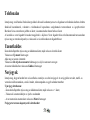 56
56
-
 57
57
-
 58
58
-
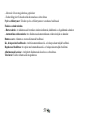 59
59
-
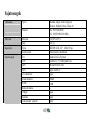 60
60
-
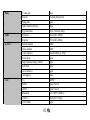 61
61
-
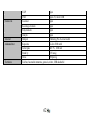 62
62
-
 63
63
-
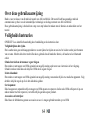 64
64
-
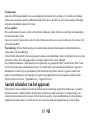 65
65
-
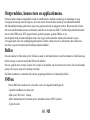 66
66
-
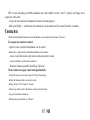 67
67
-
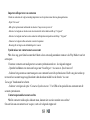 68
68
-
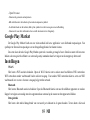 69
69
-
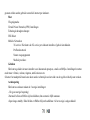 70
70
-
 71
71
-
 72
72
-
 73
73
-
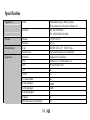 74
74
-
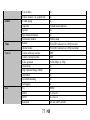 75
75
-
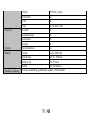 76
76
-
 77
77
-
 78
78
-
 79
79
-
 80
80
-
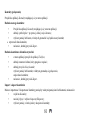 81
81
-
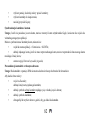 82
82
-
 83
83
-
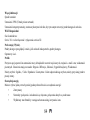 84
84
-
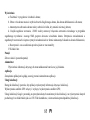 85
85
-
 86
86
-
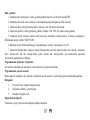 87
87
-
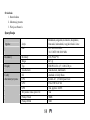 88
88
-
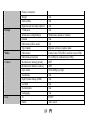 89
89
-
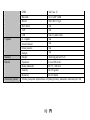 90
90
-
 91
91
-
 92
92
-
 93
93
-
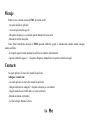 94
94
-
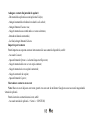 95
95
-
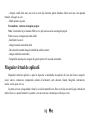 96
96
-
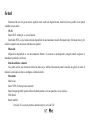 97
97
-
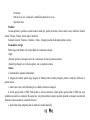 98
98
-
 99
99
-
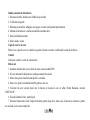 100
100
-
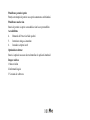 101
101
-
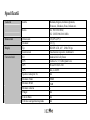 102
102
-
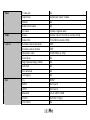 103
103
-
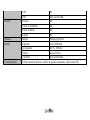 104
104
-
 105
105
-
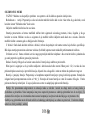 106
106
-
 107
107
-
 108
108
-
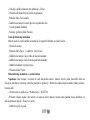 109
109
-
 110
110
-
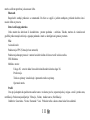 111
111
-
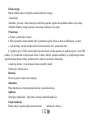 112
112
-
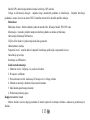 113
113
-
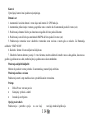 114
114
-
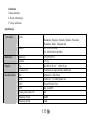 115
115
-
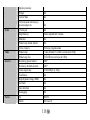 116
116
-
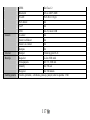 117
117
-
 118
118
Allview X1 Soul Mini Instrukcja obsługi
- Kategoria
- Smartfony
- Typ
- Instrukcja obsługi
w innych językach
- čeština: Allview X1 Soul Mini Uživatelský manuál
- Deutsch: Allview X1 Soul Mini Benutzerhandbuch
- English: Allview X1 Soul Mini User manual
- Nederlands: Allview X1 Soul Mini Handleiding
- română: Allview X1 Soul Mini Manual de utilizare